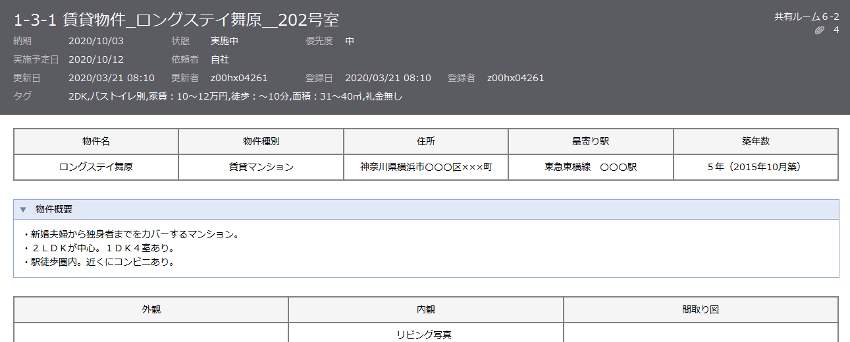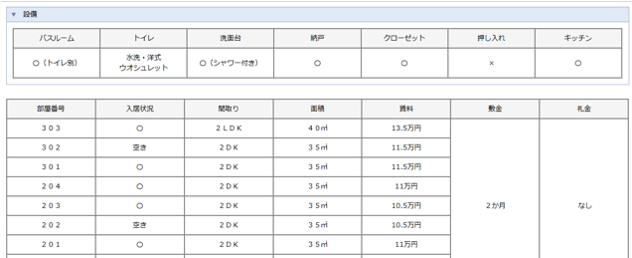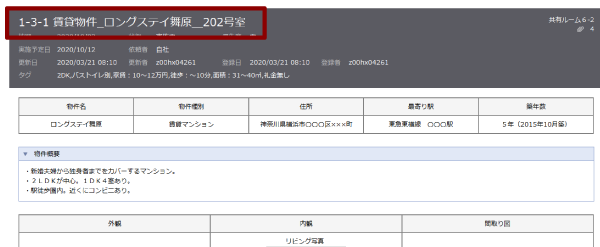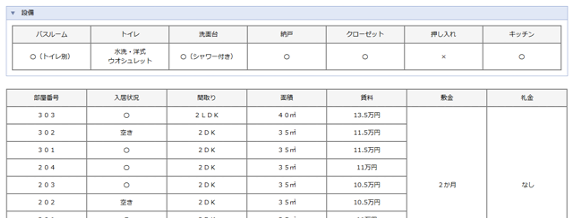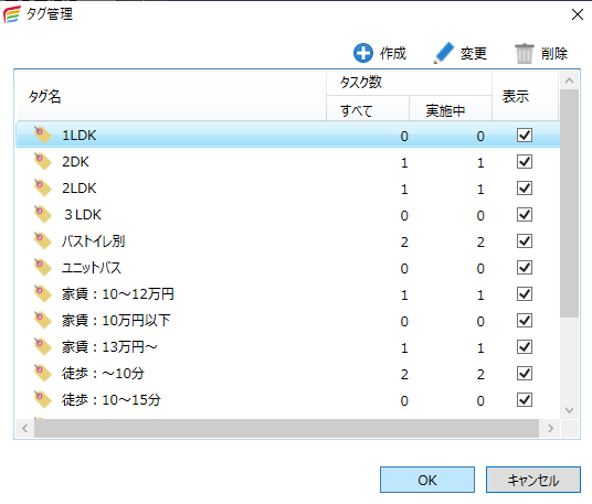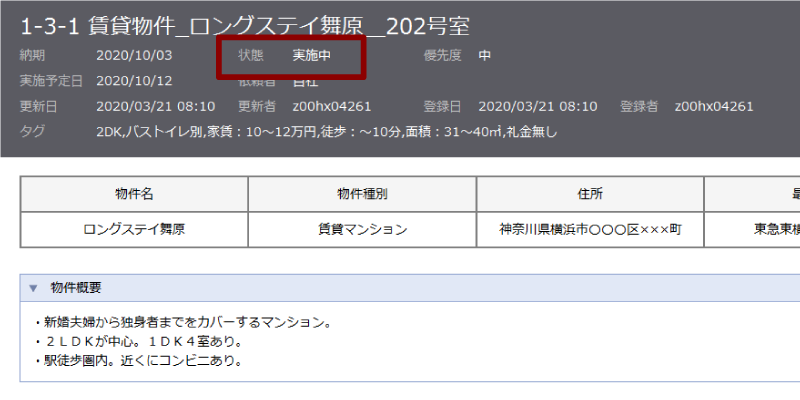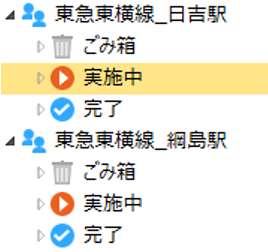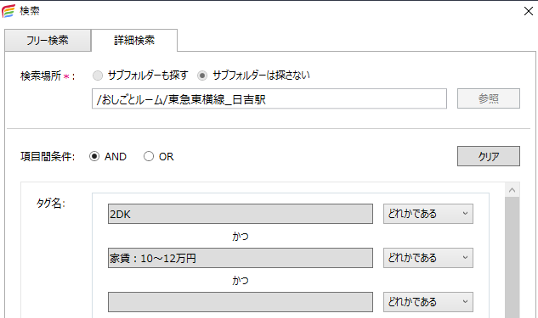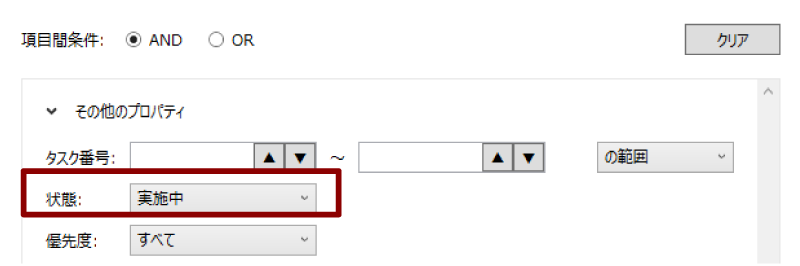賃貸物件管理
サンプルタスク文書名
1-3-1 賃貸物件 ロングステイ舞原 202号室
背景
不動産業様では不動産売買に加え賃貸物件の管理も行っています。賃貸物件は他の業者さんが管理している物件の仲介もありますが、家主さんからマンションやアパートの一棟まるごと管理を委託される場合もあります。
物件や空室の情報はPCや紙の台帳で管理しますが、入居者の出入りごとに情報をメンテしたり、空室の情報を一覧で見やすく管理したりするには、情報の整理を上手に行う必要があります。
事務所内の限られたスペースの中で台帳などの紙で情報を管理するのは大変かと思います。
ご提案内容
そんなお悩みをお持ちの方は、サンプルタスク文書「賃貸物件 ロングステイ舞原_202号室」を参考にされるとよいかもしれません。このタスク文書は不動産業様が物件ごとに管理しなければならない様々な書類や情報を一か所にまとめて管理し、お客様の希望に沿った物件をすばやく検索することができます。事務所の限られたスペースで、より多くの充実した物件情報を扱うために便利なツールになっています。
サンプルタスク文書「1-3-1 賃貸物件 ロングステイ舞原_202号室」のイメージ
1-3-1 賃貸物件 ロングステイ舞原_202号室の構成
|
項目 |
内容 |
|
使う人 |
•賃貸物件を扱う不動産業の接客担当者様がご来店いただいたお客様と情報を共有して内見先を絞り込む際に活用します。
|
|
利用範囲 |
•賃貸物件を管理する担当者と接客担当者が共同利用
|
|
おしごとルームの作成単位 |
•物件の最寄り駅ごとにおしごとルームを作成
|
|
タスク文書の作成単位 |
•物件の部屋番号単位でタスク文書を作成
|
|
タグの使い方 |
•物件の分類カテゴリ(部屋数、家賃帯など)を付与します。
|
|
主な検索方法 |
•入居者募集中の部屋と契約済の部屋を「実施中」「完了」タグで検索。
•詳細検索で最寄り駅のおしごとルームを指定して「部屋数」や「家賃帯」の 条件のタグを入力して検索。
|
特長1 タスク文書は入居者の募集単位で作成
タスク文書はお部屋ごとなど、入居者の募集単位で作成しています。これにより、タスク文書ごとに入居者募集中か契約済の物件かを分類できるので、物件検索が効率良く行えます。【画面①】
特長2 設備や条件は表で見やすく表示
使用する機能:表作成
物件の物件の特長を示す「設備」や「入居条件」は表にして見やすくまとめてあります。お客様に安心感を与えるために、同一建物の他の空き部屋情報もあわせて掲載しています。【画面②】
特長3 写真や図で物件情報をわかりやすく
使用する機能:ファイル添付
タスク文書には写真や図面を掲載することもできます。建物の外観やお部屋の写真、間取り図などをまとめておけば、お客様の物件選びの参考になるため内見先の絞り込みに役立ちます。【画面③】
特長4 タグを付与して検索を楽に
使用する機能:タグの付与
タグの作成は専用画面で行い、おしごとルーム単位で作成します。
賃貸物件を管理されている不動産業様の場合、管理方法にもよりますがタグは物件の間取り、家賃帯などをタグとして登録します。【画面④】
例えば、最寄りの駅ごとにおしごとルームを作って物件を管理する場合、各タスク文書には物件種別(アパート、マンションなど間取り、価格帯などのタグを付与するとよいでしょう。
タグを登録すると検索時にリスト化されて表示されますので「家賃:10万円~12万円」というように視覚的にわかりやすい形で表現することができます。
【タグの設定例】
A物件:タグ1 間取り:2DK
タグ2 家賃帯: 12万円~14万円
B物件:タグ1 間取り:2LDK
:タグ2 家賃帯: 20万円以上
: タグ3 バストイレ別
特長5 空き部屋検索が簡単
使用する機能:ヘッダー情報、タグ検索
タスク文書のヘッダー部の「状態」欄に「実施中」か「完了」のフラグを立てることができます。この欄で物件が入居者募集中か入居済かを分類します。【画面⑤】
特長6 詳細検索で物件を絞り込み
使用する機能:タグ、詳細検索
詳細検索を使えば、お客様の細かい希望条件にあった物件の絞り込みができます。この画面では検索場所に「東急東横線日吉駅」を指定することで「日吉駅」の最寄りの物件の中から検索を行っています。物件の検索条件として「2DK」と家賃帯「10~12万円」を指定することで間取りが2DKで家賃が10~12万円の物件を検索する例を掲載しています。【画面⑧】
運用
効用
Copyright RICOH JAPAN Corporation All Rights Reserved.